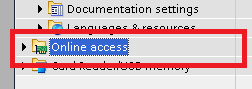デバイス一覧
対応するデバイスは以下のとおりです。(デバイス一覧の見方については、こちらを参照下さい。)
デバイス |
キーワード |
先頭アドレス |
説明 |
単位 |
読み |
書き |
デジタル入力 |
I |
00000 |
10進数 |
8ビット |
○ |
● |
デジタル出力 |
Q |
00000 |
10進数 |
8ビット |
○ |
● |
内部メモリ |
M |
00000 |
10進数 |
8ビット |
○ |
● |
タイマ |
T |
00000 |
10進数 |
ダブルワード |
○ |
● |
カウンタ |
C |
00000 |
10進数 |
ワード |
○ |
● |
データブロック |
DB |
00000 |
10進数 + ブロック数を指定 |
8ビット |
○ |
● |
|
S7-1200/1500にはタイマ(T)及びカウンタ(C)が存在しないためアクセスできません。 |
接続例(S7-1500)
接続対象はS7-1500になります。Ethernet接続を行う場合の設定例です。
使用機種
項目 |
機種等 |
PLC |
S7-1500 CPU 1511-1 PN (FirmwareV1.6) |
通信ユニット |
CPU 1511-1 PN |
設定環境
項目 |
環境 |
OS |
Windows7 Professional 64Bit |
ツール |
STEP7 Professional(TIA Potal V13 Update6) |
設定詳細
項目 |
設定 |
設定項目 |
設定例 |
PLC側の設定 |
ツールで設定 |
IPアドレス |
192.168.0.1 |
ポート番号 |
102(固定) |
||
サブネットマスク |
255.255.255.0 |
||
パソコン側の設定 |
ユニット設定 |
IPアドレス |
192.168.0.2 |
ポート番号 |
自動(固定) |
||
通信プロトコル |
TCP/IP(固定) |
※パソコン側の設定の大部分はユニット側の設定に合わせ込む形になります。
接続例でのPLC側の設定
「S7-1500」に設定を行います。設定はTIA(Totally Integrated Automation)Potalで行います。
1.S7-1500用のプロジェクトを起動する
新規のプロジェクトの場合は、「Device configuration」から使用するユニットを配置し、各種設定を行ってください。
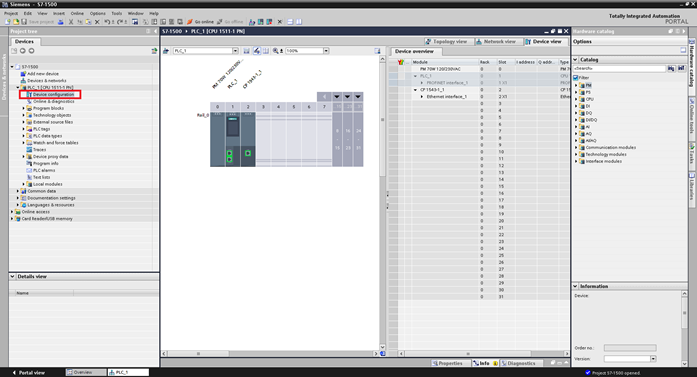
2.Ethernetユニット(ここではCPU直結ポートを使用するためCPU)を選択し、プロパティを表示する
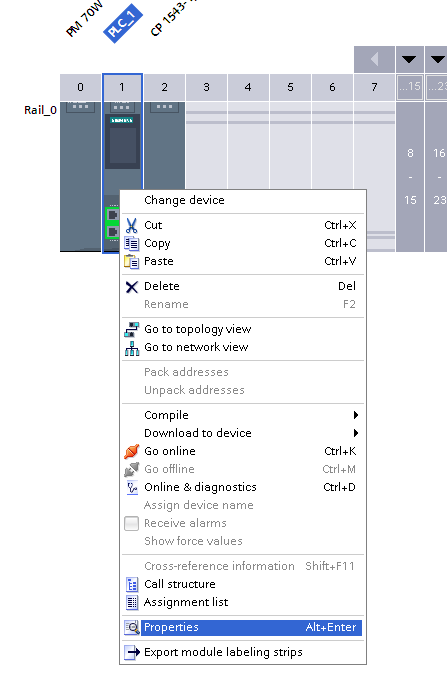
3.プロパティから「Ethernet addresses」を選択し、設定画面からIPアドレスを設定する
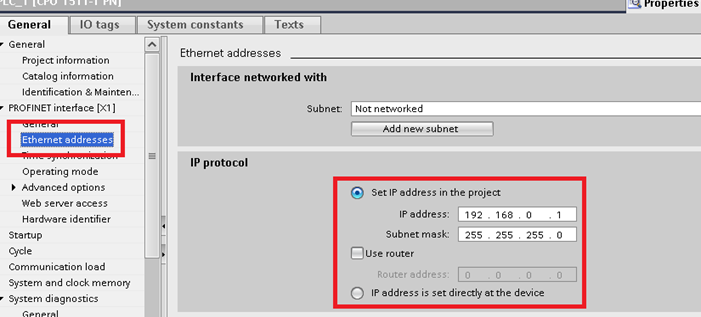
設定 |
設定内容 |
IP address |
192.168.0.1 |
Subnet mask |
255.255.255.0 |
4.「Protection」の設定を行う
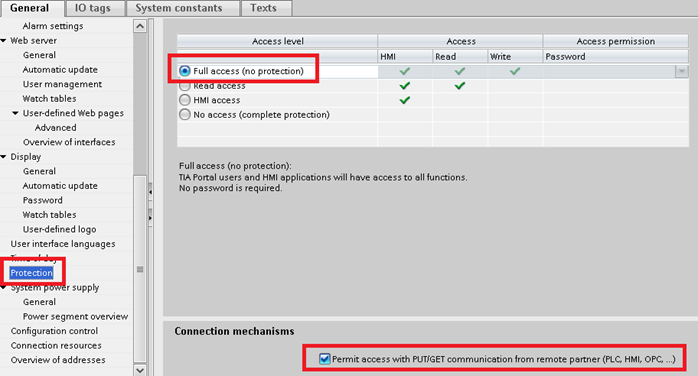
設定 |
設定内容 |
Access level |
Full access (no protection) |
Connection mechanisms |
チェックを入れる |
5.コンパイルを行う
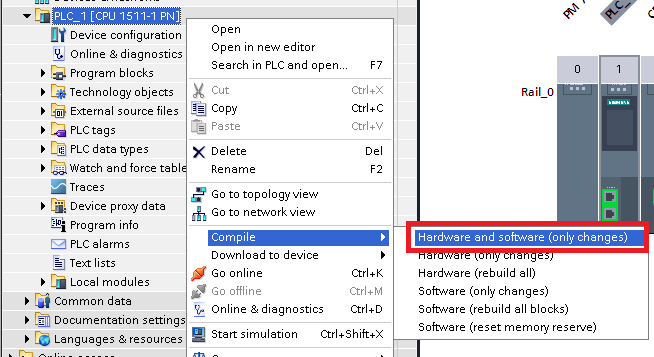
6.PLCに設定をダウンロードする
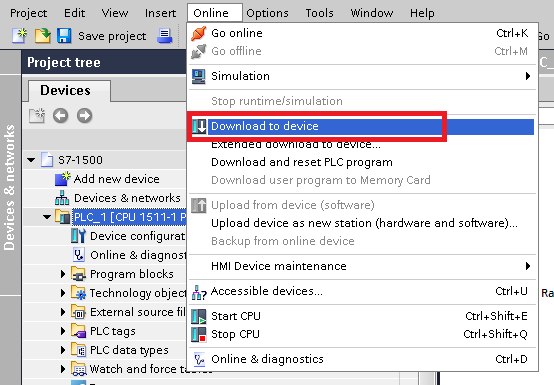
|
CPUに設定をダウンロードするためには、「Online access」でEthernet ユニットを検索し、接続する必要があります。 |
接続例でのパソコン側の設定
Serverアプリケーションを用いて、通信設定を行ったPLCと接続を行います。
1.ツリーの「Application」-「Driver」を右クリックして、ドライバの追加を選択する
2.表示されたドライバ一覧から以下のユニットを選択し、追加を行う

3.追加されたユニット(U01)のプロパティを開き、通信設定をクリックする
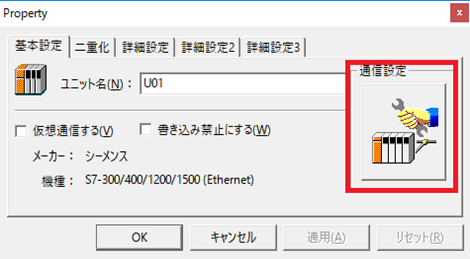
4.「パソコン側設定」で以下のように設定を行う
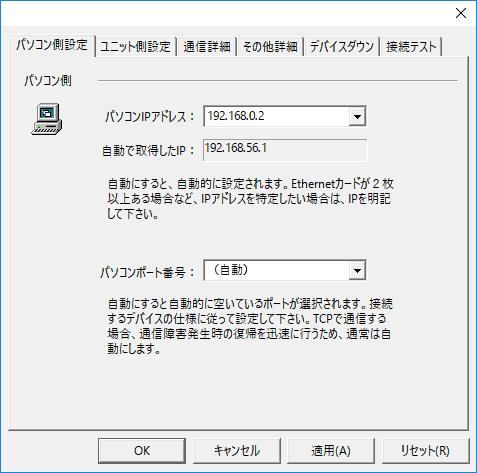
設定 |
設定内容 |
パソコンIPアドレス |
192.168.0.1 |
パソコンポート番号 |
自動(PLC側で通信相手のポートを指定できないため自動) |
5.「ユニット側設定」で以下のように設定を行う
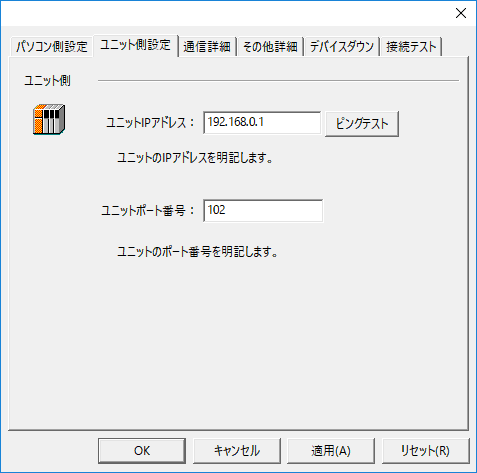
設定 |
設定内容 |
ユニットIPアドレス |
192.168.0.1 |
ユニットポート番号 |
102(相手先ポートは指定できないため、デフォルトの102を使用する) |
6.「ピングテスト」を選択し、ピングが正常に通るか確認を行う
「Ping test is success~」といったメッセージが表示されれば、テストはOKです。
7.通信詳細の「通信詳細」から「CPU Slot」を環境に合わせて設定する

設定 |
設定内容 |
CPU Slot |
1(環境に合わせて設定)
•S7-300/400の場合:「2」 •S7-1200/1500の場合:「1」 |
8.接続テストを行い、接続確認を行う
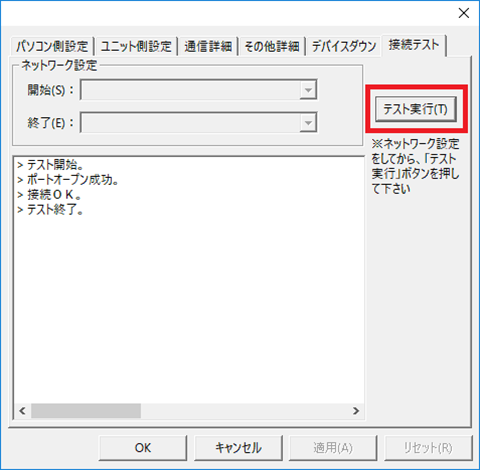
「接続OK」といったメッセージが表示された場合、接続確認OKとなります。
接続例(S7-300)
接続対象はS7-300になります。Ethernet接続を行う場合の設定例です。
S7-300/400はSTEP7(TIA Potal V13)を使用して設定が可能です。
一方で、使用する型番が古いものである場合、STEP7(TIA Potal V13)が対応しておらず、SIMATIC Managerを使用する必要があります。本設定例はSIMATIC Managerを使用する場合ご参考ください。
使用機種
項目 |
機種等 |
PLC |
S7-300 |
通信ユニット |
CPU 315-2 PN/DP |
設定環境
項目 |
環境 |
OS |
WindowsXP Professional 32Bit |
ツール |
SIMATIC Manager Ver505.100 |
設定詳細
項目 |
設定 |
設定項目 |
設定例 |
PLC側の設定 |
ツールで設定 |
IPアドレス |
192.168.1.100 |
ポート番号 |
102(デフォルトポート) |
||
サブネットマスク |
255.255.255.0 |
||
パソコン側の設定 |
ユニット設定 |
IPアドレス |
192.168.1.1 |
ポート番号 |
自動 |
||
通信プロトコル |
TCP/IP |
※パソコン側の設定の大部分はユニット側の設定に合わせ込む形になります。
接続例でのPLC側の設定
「S7-300」に設定を行います。設定はSIMATIC Managerで行います。
1.「SIMATIC Manager」を起動し、メニューより「File」-「New」を選択し、以下の「New Project」画面を表示する
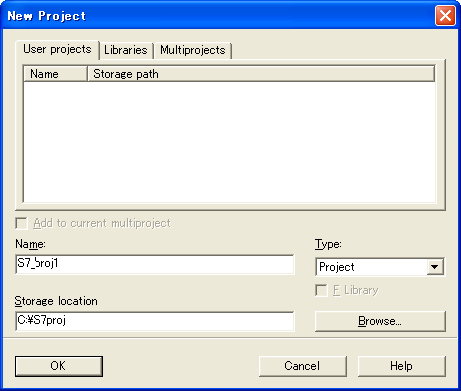
2.プロジェクト名、作成する場所を設定し「OK」ボタン押下により新規プロジェクトを作成する
3.ツリービューに表示されたプロジェクト名を右クリックし、「SIMATIC 300 Station」を選択し新規オブジェクトを作成する
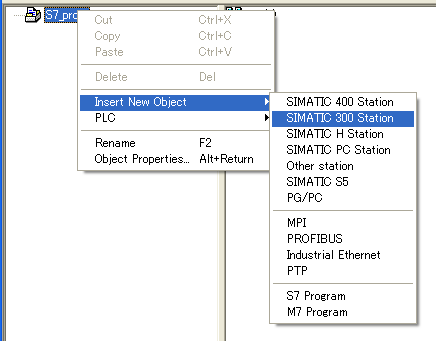
4.ツリービューに表示された「SIMATIC 300」を選択し、左ビューに表示される「Hardware」をダブルクリックすると、「HW Config」画面が表示される
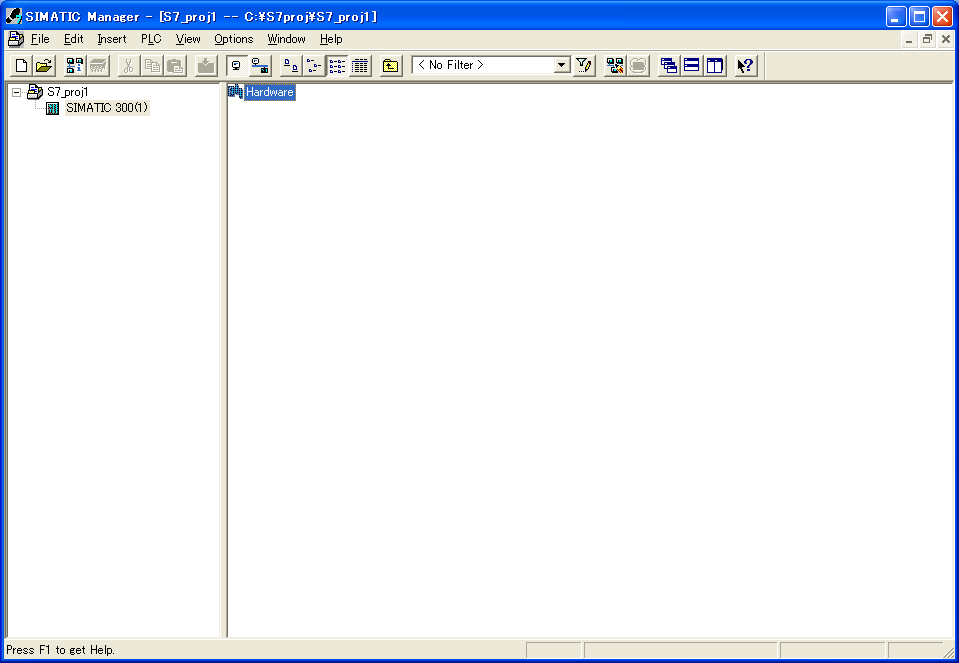
5.表示された「HW Config」画面の「Hardware Catalog」より「Rail」を追加する
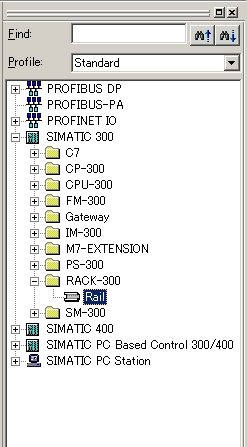
6.「Hardware Catalog」より電源ユニット(例では「PS 307 2A」)を追加する
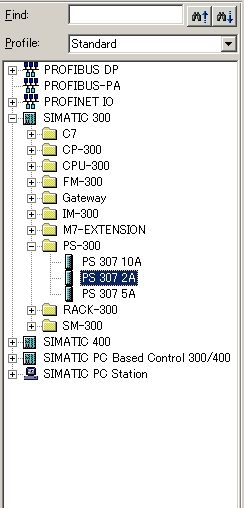
7.続いて、「Hardware Catalog」よりCPU(例では「CPU 315-2 PN/DP」)を追加する
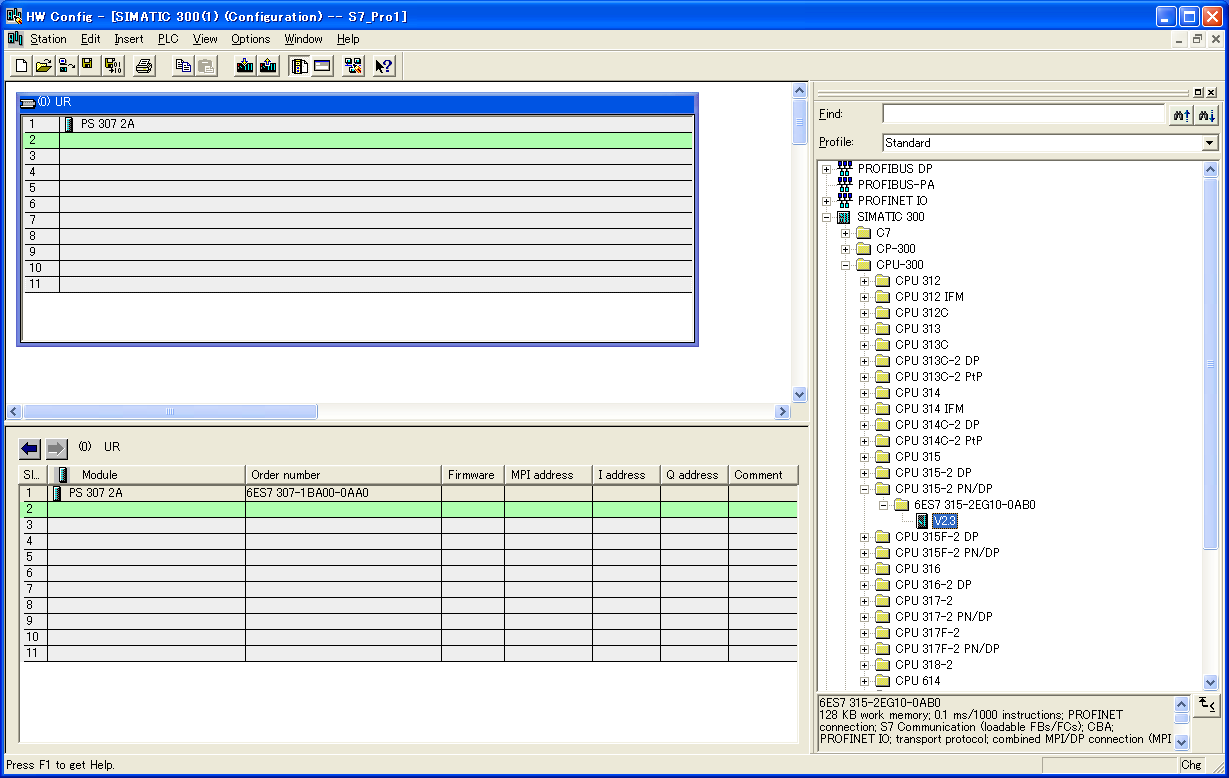
8.Ethernet I/FをもつHardwareが追加された場合、以下の「Ethernet interface」設定画面が表示する
9.PLCのIPアドレス、サブネットマスク等を設定する
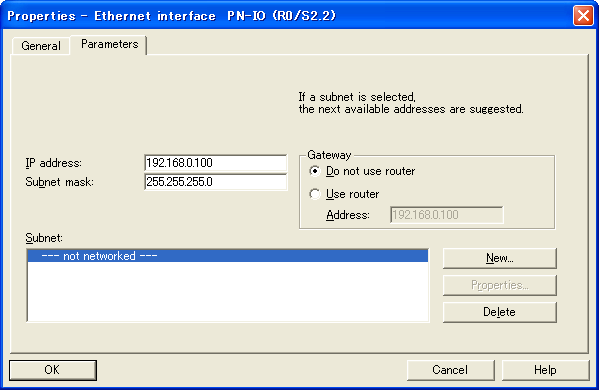
設定 |
設定内容 |
IP address |
192.168.0.100 |
Subnet mask |
255.255.255.0 |
10.「Subnet」を作成するため、本画面の「New」ボタンをクリックする
11.表示された「New subnet Industrial Ethernet」設定画面で、サブネットの名前等を設定する
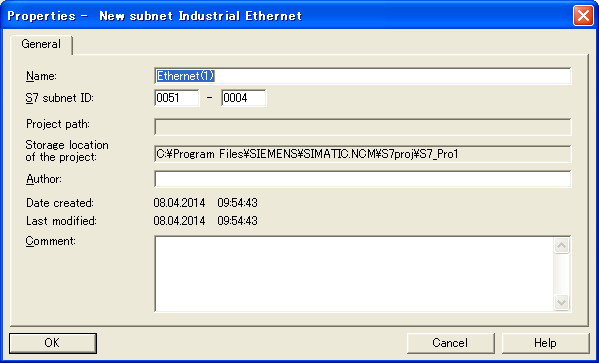
12.「OK」ボタンをクリックし、「Ethernet interface」設定画面に戻り、「OK」ボタンをクリックする
13.全ての設定が完了した後、PLCへ設定をダウンロードし、反映させる
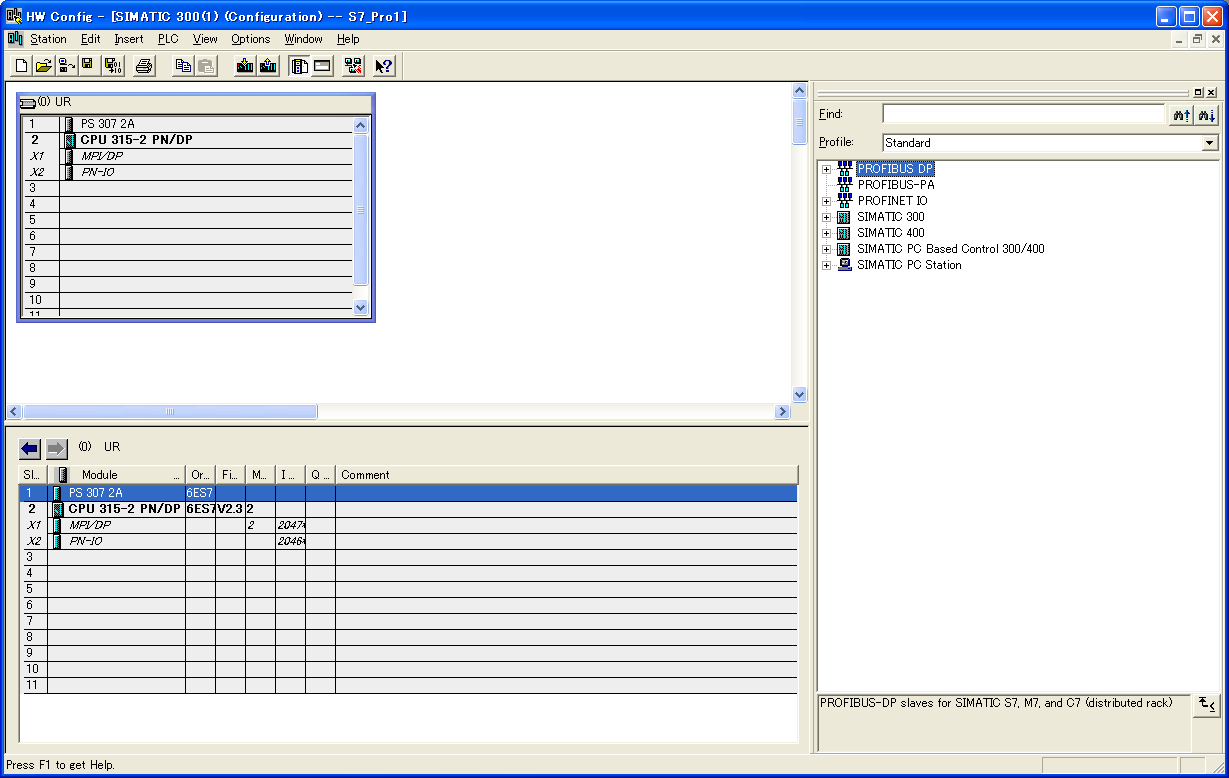
接続例でのパソコン側の設定
Serverアプリケーションを用いて、通信設定を行ったPLCと接続を行います。
1.ツリーの「Application」-「Driver」を右クリックして、ドライバの追加を選択する
2.表示されたドライバ一覧から以下のユニットを選択し、追加を行う

3.追加されたユニット(U01)のプロパティを開き、通信設定をクリックする
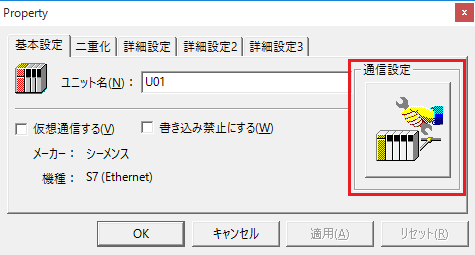
4.「パソコン側設定」で以下のように設定を行う
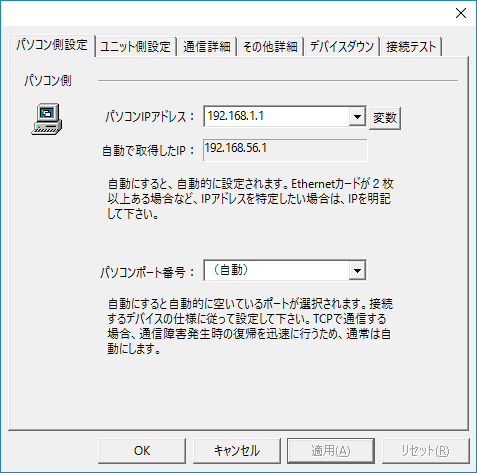
設定 |
設定内容 |
パソコンIPアドレス |
192.168.1.1 |
パソコンポート番号 |
自動 |
5.「ユニット側設定」で以下のように設定を行う

設定 |
設定内容 |
ユニットIPアドレス |
192.168.1.100 |
ユニットポート番号 |
102(相手先ポートは指定できないため、デフォルトの102を使用する) |
6.「ピングテスト」を選択し、ピングが正常に通るか確認を行う
「Ping test is success~」といったメッセージが表示されれば、テストはOKです。
7.接続テストを行い、接続確認を行う
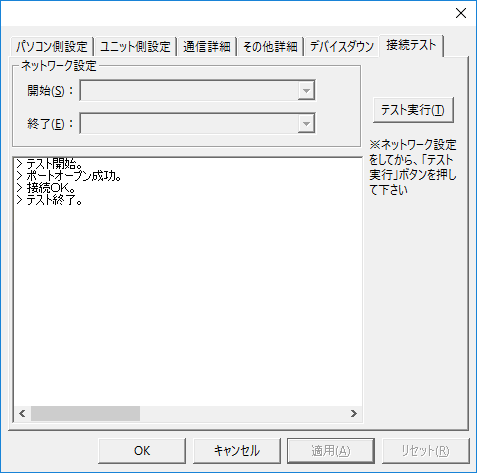
「接続OK」といったメッセージが表示された場合、接続確認OKとなります。
データブロック(DB)へのアクセスについて
データブロック(DB)を使用する場合、直接アドレスを指定する形となります。S7-1200/1500を使用する場合、シンボル名などでアクセスすることは出来ないため、オプティマイザを解除する必要があります。
解除方法は、対象のDBのプロパティを開いて「Optimized block access」のチェックを外してください。
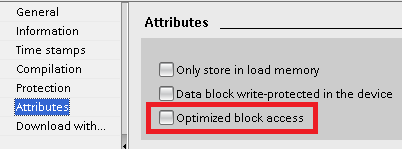
|
S7-300/400を使用する場合、オプティマイザブロックアクセス機能がないため、本設定は必要ありません。 |
|
本設定は使用するDBごとに設定が必要です。例えば、DBが2つあり、どちらへのアクセスも必要である場合は、両方のDBに対して、本設定を行う必要があります。 |
Protection設定について
S7-1200/1500はProtectionの設定を行う必要があります。本設定を行わない場合、外部SCADAなどからアクセスを行うことができないため注意してください。
設定は、CPUのプロパティから「Protection」を選択し、以下の項目を選択してください。
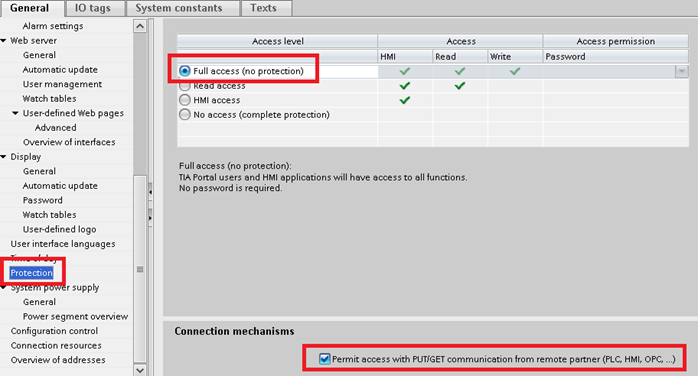
設定 |
設定内容 |
Access level |
Full access (no protection) |
Connection mechanisms |
チェックを入れる |
CPUスロット番号について
シーメンスPLCと通信を行う場合、ラック番号とCPUスロット番号を指定する必要があります。これらの情報はツール上から確認することができます。
例)S7-1500の場合、「Device Configuration」から確認する
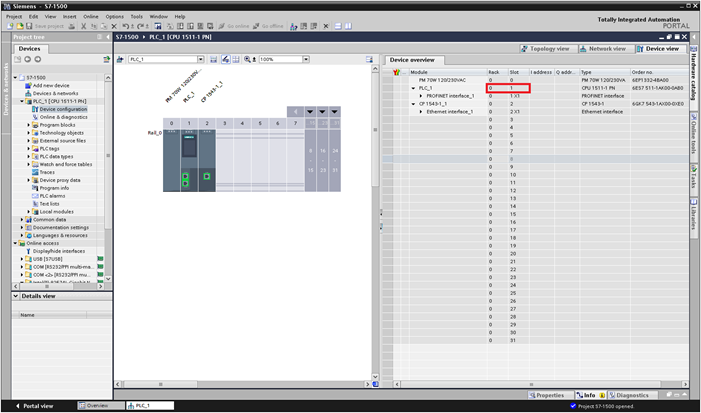
Serverアプリケーション側は通信ドライバの「通信設定」-「通信詳細」-「その他詳細設定」からラック番号とCPUのスロット番号を指定します。
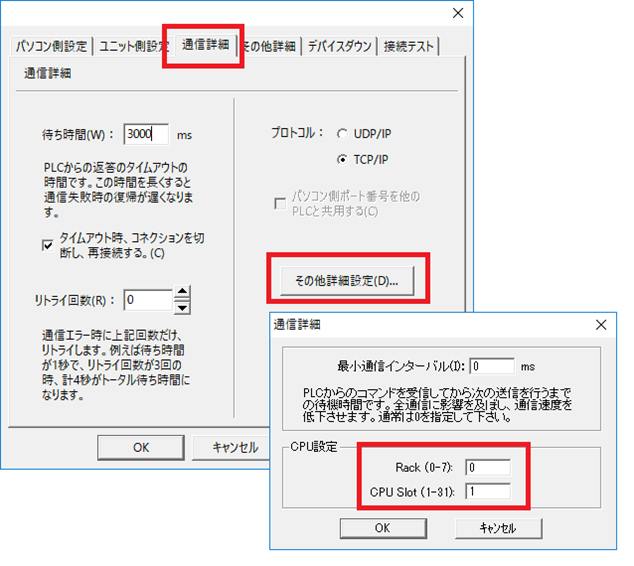
|
「CPU Slot」の設定は、通常構成の場合、以下の通りになります。 •S7-300/400「2」 •S7-1200/1500「1」
|